Usar um tablet como navegador automotivo parece uma boa ideia para muitos. Tentamos avaliar todas as vantagens e desvantagens de usar um tablet como navegador e também coletamos uma série de recomendações que irão ajudá-lo ao máximo. forma efetiva.
Prós e contras de usar um tablet como navegador
Hoje, a navegação por satélite em um carro pode ser realizada através do sistema de infoentretenimento embutido do carro, usando um smartphone, um navegador especializado ou um tablet.
A navegação integrada no sistema de infoentretenimento do carro ainda é um atributo de níveis de acabamento caros. Além disso, geralmente é limitado a uma determinada região e carregar novos mapas nele pode ser uma tarefa não trivial. Ainda assim, a maioria dos motoristas escolhe outras soluções.

O tablet tem uma série de vantagens inegáveis \u200b\u200bcomo navegador em relação ao smartphone. O mais importante é o tamanho da tela e a economia de bateria. Os aplicativos de navegação consomem muita energia, pois usam o receptor GPS e as interfaces sem fio, mas a tela sempre ligada consome mais energia. Usando um tablet, você sempre pode manter o contato e tornar a navegação mais confortável.
Comparado a um navegador dedicado, um tablet oferece uma tela maior e geralmente uma melhor superfície de toque. Ele permite que você receba informações operacionais sobre engarrafamentos e também pode executar outras funções, como entretenimento. Pode funcionar de forma autônoma, uma vez que os navegadores muitas vezes não estão equipados com nenhuma bateria grave. E, claro, o usuário tem a liberdade de escolher o programa de navegação de sua preferência. Não é segredo que algumas soluções são melhores para um país, enquanto outras são melhores para outro.
Prós de usar o tablet como um navegador.

- Tela grande na diagonal.
- Facilidade de uso da interface tanto pelo melhor desempenho da superfície touch screen quanto pelo seu tamanho.
- A capacidade de ativar outras funções, incluindo entretenimento.
- Capacidade de receber informações operacionais sobre a situação do tráfego.
- Fornece flexibilidade na escolha do software de navegação.
- Autonomia.
Os comprimidos também apresentam desvantagens em comparação com outras soluções. Em primeiro lugar, essas são as dimensões do gadget. Uma tela grande é uma grande coisa, é claro, mas instalar um tablet em um carro terá que resolver vários problemas. Em primeiro lugar, encontre um suporte que tenha uma estrutura apropriada e possa segurar todo o tablet. Em seguida, você precisará encontrar um lugar para ele no painel do carro, de forma que o tablet seja facilmente acessível, claramente visível e ao mesmo tempo não prejudique muito a visibilidade.
O tablet também pode ficar muito quente no verão, novamente por causa de seu tamanho, que pode não ter o melhor efeito em sua expectativa de vida.
Os aplicativos de navegação consomem muitos recursos, então os tablets podem rodar mais devagar do que navegadores dedicados. Na verdade, além do próprio programa de navegação, um sistema operacional mais pesado e outros aplicativos ainda estão sendo executados no processador em segundo plano. Além disso, os tablets podem ser piores na identificação de coordenadores. Freqüentemente, receptores menos potentes são instalados neles. Porém, todas essas desvantagens são compensadas pelo aumento da produtividade dos tablets, bem como pelo uso generalizado do A-GPS, que em condições urbanas permite aumentar a precisão na determinação das coordenadas.
Finalmente, os tablets como navegadores podem custar mais do que um dispositivo dedicado.
- Contras de usar o tablet como navegador.
- Grande tamanho e peso: é difícil encontrar um lugar confortável no painel, há dificuldade em encontrar uma montagem.
- Existe o risco de início mais lento do aplicativo e desempenho mais lento.
- Em alguns casos, pior definição de coordenadas.
- Preço.
Qual tablet escolher para usar como navegador automotivo
Como você pode ver, as vantagens de usar o tablet como navegador ainda podem superar as desvantagens. Ao mesmo tempo, muitas das desvantagens podem ser eliminadas por meio da seleção adequada do comprimido. Esses são os critérios que tomamos como base, embora cada um possa escolher seu próprio tablet a seu critério.

Diagonal da tela... A diagonal ideal para um tablet que será usado como navegador é de 7 a 8 polegadas. São dispositivos relativamente compactos, ao mesmo tempo que sua tela é maior que a de um smartphone ou navegador especializado. Considerando que os phablets atuais têm uma diagonal de 5,5-6,1 polegadas, um tablet de 7 a 8 polegadas pode não diferir fundamentalmente deles em tamanho, o que significa que será mais fácil encontrar um suporte para tal tablet. A resolução da tela realmente não importa, mas quanto maior, melhor.
Você também pode levar um tablet como um navegador com uma tela de 9 a 10 polegadas. No entanto, esse dispositivo será mais difícil de colocar no carro. Ao mesmo tempo, essa diagonal parece preferível se for para tirar o tablet do carro e usá-lo não apenas como um navegador.
Processador e RAM. Um processador de gama média com 4-8 núcleos e 2 GB de RAM seria o ideal, como o Snapdragon série 600. No entanto, tal plataforma pode ser mais cara do que gostaríamos. Em geral, para últimos anos o nível de desempenho dos processadores móveis cresceu, então hoje o problema de escolher uma plataforma de hardware não é tão agudo. Podemos assumir que um chip de 4 núcleos e 1 GB de RAM deve ser considerado a solução mínima aceitável.
Capacidade de armazenamento... Os mapas para navegação podem ocupar muito espaço, especialmente ao usar aplicativos offline. Portanto, é desejável que o tablet tenha pelo menos 16 GB de memória flash, se você pretende assistir filmes no aparelho ou jogar nele, e não apenas usá-lo como navegador, então é melhor ter 32 GB. Disponibilidade de slot para cartão memória microSD não será supérfluo.
GPS... Você pode falar muito sobre as qualidades deste ou daquele módulo GPS, suporte para GLONASS, etc. No entanto, a presença do A-GPS é mais importante para o tablet como navegador. O A-GPS, além do sinal de satélite, usa o sinal de torres de celular e outras fontes para determinar as coordenadas. Em condições urbanas, o A-GPS melhora a precisão na determinação das coordenadas e também reduz o tempo de início ao iniciar o aplicativo.
Módulos sem fio... É melhor quando o tablet está equipado com módulos 3G ou 4G. Eles permitem que você receba informações operacionais sobre o status trânsito, não limite a lista de aplicativos de navegação a aplicativos off-line, etc. A opção mínima é Wi-Fi ou Bluetooth, com o qual você pode distribuir para o tablet internet móvel de um smartphone.
Capacidade de carga... Em princípio, não é crítico, pois no carro o tablet provavelmente estará permanentemente conectado à rede, por exemplo, por meio de um isqueiro. No entanto, às vezes você precisa trabalhar sem energia. O modo de navegação autônomo deve ser mantido por pelo menos 3-4 horas. Acreditamos que uma bateria de 3000-4000 mAh será suficiente para esses fins.

sistema operacional... Qualquer sistema operacional para tablets é adequado para navegação, mas ainda vamos nos concentrar no Android. Em primeiro lugar, é a plataforma mais massiva. Em segundo lugar, modelos baratos são produzidos com base nele, o que pode ser considerado uma alternativa ao navegador.
Preço... Aqui, cada um escolhe com base em suas capacidades, mas acreditamos que tal dispositivo pode ser encontrado por 6-10 mil rublos e será bastante acessível para o motorista médio.
Já descobrimos as principais características, vamos ver o que o mercado oferece.
Tablets de navegação

Lenovo TAB 3 730X LTE custa 9660 rublos em média. Este é o preço de um tablet com drive de 16 GB. Novo modelo em android 6.0 possui um processador MediaTek MT8735 com quatro núcleos e uma frequência de 1000 MHz. O tablet possui 1 GB de RAM, cartões de memória microSD de até 64 GB são suportados. A tela de 7 polegadas possui uma resolução de 1024x600 pixels. Há suporte para LTE e outros padrões de comunicação. GPS tem suporte A-GPS. Uma bateria de 3450 mAh está incluída.

ASUS ZenPad C 7.0 Z170CG custa quase 1.000 rublos a menos, seu preço médio é de 8.989 rublos. A tela de 7 polegadas do tablet possui resolução de 1024x600 pixels. O dispositivo é baseado em um processador Intel Atom x3 de 4 núcleos com uma frequência de 1,2 GHz, tem um gigabyte de RAM por unidade de 16 GB. Há suporte para cartões de memória microSD de até 64 GB. O gadget funciona com Wi-Fi e 3G. Ele ainda tem dois cartões SIM. Suporte A-GPS está presente. Uma bateria de 13 Wh pode ser suficiente para um dia de trabalho.

Continua a cortar taxas. preço médio Huawei MediaPad T1 7 3G - 7.790 rublos. O tablet possui uma tela de 7 polegadas com resolução de 1024x600 pixels. O dispositivo funciona com processador Spreadtrum SC7731G de 4 núcleos com frequência de 1200 MHz, tem 1 GB de RAM e 16 GB de armazenamento, suporta 3G e A-GPS. A capacidade da bateria do gadget é 4100 mAh.

Prestigio MultiPad PMT3508 4G a um preço de 7380 rublos já é uma versão de 8 polegadas. Possui resolução de 1280x800 pixels. O tablet está equipado com um processador MediaTek MT8735 com quatro núcleos e uma frequência de 1300 MHz. A capacidade da RAM é de 1 GB e o armazenamento é de 16 GB, cartões de memória de até 32 GB são suportados. O tablet funciona com Wi-Fi e 3G, LTE. Capacidade da bateria de 4200 mAh.

Prestigio MultiPad PMT3108C é ainda mais barato - em média 5990, o que significa que você pode encontrar um preço mais agradável. É construído na plataforma Intel Atom. O processador Atom x3 C3230 tem 4 núcleos e uma frequência de 1200 MHz. O tablet possui 1 GB de RAM. Tela de 8 polegadas com resolução de 1280x800. Tem apenas 8 GB de armazenamento, sem A-GPS e suporte 3G. Capacidade da bateria - 4200 mAh.
Como você pode ver, a escolha de tablets com características adequadas na categoria de preço indicada é muito grande. Estas podem não ser necessariamente marcas completamente desconhecidas. Além disso, se você desistir de algumas das características, poderá escolher um modelo ainda mais barato.
Montagem para tablet de navegação
O pacote de comprimidos, especialmente os mais baratos, como os que demos como exemplo acima, costumam ser muito modestos. Portanto, se uma pessoa quiser usar um tablet como navegador, terá que gastar dinheiro com acessórios.
O mais importante deles é o suporte do tablet para carro. A escolha da montagem depende de onde você planeja colocar o tablet.
Existem duas opções principais. O primeiro é um suporte para pára-brisa. O tablet pode ser fixado à direita ou esquerda do volante. Neste caso, o tablet, devido ao seu grande diagonal irá restringir a visibilidade. No entanto, se você colocá-lo à esquerda do volante, o campo de visão diminuirá menos do que se você fizer isso à direita.

Um suporte magnético para tablet parece uma opção conveniente: fácil de remover, fácil de instalar. No entanto, apenas dispositivos com um case mecânico irão segurá-lo bem. Esse gadget custa cerca de 2500-3000 rublos.

Estamos mais inclinados para a versão clássica, como este TiTech TT-CHU10. O tablet é fixado com fechos. O custo desta opção é mais barato - cerca de 1000-1500 rublos. Na hora de escolher um suporte, é melhor avaliá-lo visualmente: deve ser forte o suficiente, com uma boa ventosa.
A segunda opção é colocar o tablet um pouco mais baixo, fixando-o nos sopradores. Essa solução também tem uma peculiaridade. O tablet não bloqueia a visão do motorista, mas ao mesmo tempo ele deve inclinar a cabeça para ver a rota e se distrair da estrada. Além disso, a conexão ao duto levará automaticamente ao fato de que o ar quente será soprado no tablet no inverno; no entanto, no verão o gadget será adicionalmente resfriado por um ar condicionado.


Tal como acontece com a montagem do pára-brisa, você pode optar por um suporte magnético. Custará cerca de 2500 rublos, ou uma versão mais tradicional de 1000-1400 rublos. Escolhemos Scosche MagicMount Vent e Kropsson HR-S200Tab como exemplos.
Também para o carro você vai precisar carregador... O cabo USB já está incluído com o tablet. É necessário um adaptador de isqueiro. Se o carro não tiver uma tomada separada para carregar dispositivos, é melhor levar um adaptador com um hub USB para que você possa recarregar seu tablet e smartphone. Seu preço é de cerca de 300-400 rublos. No entanto, você pode encontrar opções mais caras.
Programas de navegação
A oferta de softwares de navegação para a plataforma Android é tão grande quanto a seleção de tablets.
Em geral, os programas de navegação podem ser online ou offline. Os primeiros, via de regra, são pagos, e você terá que pagar tanto pelo aplicativo em si quanto pelos cartões correspondentes. Estes últimos costumam ser gratuitos, mas não funcionam ou têm funcionalidade extremamente limitada sem uma conexão com a Internet, de modo que você terá que pagar em qualquer caso: seja pelo aplicativo, seja pelo tráfego.
Deve-se ter em mente que a navegação não é tanto uma aplicação quanto os mapas, que devem ser de alta qualidade e constantemente atualizados. Ao mesmo tempo, deve-se notar que, além dos provedores de cartões globais, existem aqueles que possuem melhores cartões russos do que estrangeiros e vice-versa. Nesse sentido, os navegadores domésticos podem ser mais úteis do que os estrangeiros. Embora seja uma questão de gosto, carteira e hábitos para esta ou aquela interface.
Finalmente, os aplicativos de navegação podem ter serviços online, como informações de tráfego online.
![]()
Por padrão, todos os proprietários de tablets Android têm acesso a mapas prontos para uso. Mapas do Google... Com a ajuda deles, você pode navegar muito bem pelo terreno. Eles também suportam a visualização de satélite. O Google Maps pode fornecer direções, mas na prática eles só funcionam corretamente nos Estados Unidos e em partes da Europa.

Nas nossas latitudes, o Google Maps nem sempre sabe os números das casas, ruas e estradas podem ser perdidas e, ao planejar uma rota, eles geralmente escolhem formas de movimento muito estranhas. Na verdade, você não deve usá-los como um navegador completo.
Navitel Navigator GPS e mapas
- Desenvolvedor: Navitel.
- Avaliação: 4,2.
- Número de downloads: 10-50 milhões.

Um dos softwares de navegação russos mais famosos. Traça sua história até os dias do Windows CE. Suporta Android 2.0 e superior. Durante esse tempo, a Navitel ganhou uma vasta experiência em desenvolvimento de software e criação de mapas. Deve-se destacar que é o Navitel que muitas vezes é instalado em navegadores especializados, portanto, se você migrar para um tablet, é com ele que você pode manter o ambiente familiar.

Navitel oferece suporte a 64 países do mundo, incluindo todos a ex-URSS e estados vizinhos. O programa é oferecido gratuitamente por 7 dias, então você precisará comprar o aplicativo. Os cartões também precisam ser comprados, no entanto, com um desconto, você pode tirar um cartão por um determinado período - 1 ano - esta opção é conveniente no caso de uma viagem relativamente curta.

O Navitel suporta navegação 2D e 3D, engarrafamentos são suportados, POIs são fornecidos com mapas, existe uma lista de radares, boas estatísticas de tráfego (velocidade, altitude, distância percorrida, etc.).
Yandex.Navigator
- Desenvolvedor: Yandex.
- Avaliação: 4,2.
- Número de downloads: 10-50 milhões.
O Yandex.Navigator foi desenvolvido a partir do Yandex.Maps, mas já se tornou um bom navegador online.

Yandex.Navigator talvez tenha a melhor implementação de informações de tráfego atualizadas. O navegador pode corrigir automaticamente a rota levando em consideração a situação do tráfego, incluindo engarrafamentos, reparos nas estradas. Também monitora estradas com pedágio.

A história das rotas, pontos favoritos são suportados. Eles estão sempre salvos na nuvem, para que você possa acessá-los em outros dispositivos também.
Yandex oferece um bom suporte à navegação na CEI e na Turquia. Navegadores melhores podem ser encontrados fora deles.
PROGOROD
- Desenvolvedor: NFB Investment Corp.
- Avaliação: 4,9.
- Número de downloads: 1-5 milhões.
PROGOROD é outro navegador russo com uma boa história, embora não tão promovido quanto os outros.

O programa oferece informações operacionais sobre a situação do trânsito, há suporte para modo tridimensional, comutação automática em trechos de estrada difíceis, entrada de voz, aviso sobre radares, suporte para gestos.
O aplicativo usa mapas do OpenStreetMap, o que é bom, pois são gratuitos. Além disso, o aplicativo não se limita à geografia. No entanto, a taxa de atualização do OpenStreetMap deixa muito a desejar, assim como sua precisão.
O PROGOROD também atrai por programas de parceiros, por participar nos quais você pode obter descontos no combustível ou em alguns serviços.
O aplicativo está offline, mas é pago. Você pode usá-lo gratuitamente por 10 dias, se você se registrar - por mais 20.
iGO Navigation
- Desenvolvedor: NNG Software Developing and Commercial LLC.
- Avaliação: 3,9.
- Número de downloads: 100-500 mil.
iGO é um aplicativo de navegação popular para smartphones em baseado em Windows CE e outros. Demorou bastante com o lançamento no Android, mas mesmo assim saiu e tem um público estável.

iGO - mapas offline pagos com uma interface conveniente e intuitiva, a capacidade de escolher rotas em função dos objetivos (velocidade, distância, economia de combustível). Suportado por quase todo o mundo. Existe um modo de navegação 3D e 2D. Modelos tridimensionais de pontos de referência são oferecidos separadamente.

A desvantagem do programa é a monetização, você terá que pagar literalmente por cada espirro, incluindo comandos de voz.
Waze - Traffic Navigator
- Desenvolvedor: Waze.
- Avaliação: 4,6.
- Número de downloads: 100-500 milhões.

O Waze é um exemplo de navegador de código aberto com uma comunidade aberta. O aplicativo é gratuito, mas requer uma conexão com a Internet. O conteúdo de um aplicativo é amplamente gerado por seus usuários. Eles corrigem mapas e fornecem informações de trânsito atualizadas, POIs. Portanto, a qualidade do aplicativo depende diretamente de quão ativa é a comunidade do Waze em uma determinada cidade. Quanto maior for, melhores serão os cartões, mais vantagens, não só em termos de notificação imediata de engarrafamentos, mas até na escolha do menor preço num posto de abastecimento.

Ao mesmo tempo, o Waze trabalha constantemente com GPS e Internet, e o mecanismo claramente não está otimizado, portanto, mesmo na página em Play Marketque a bateria está descarregando rapidamente. Observe também a interface não muito intuitiva.
Em resumo, não existe um aplicativo de navegação perfeito. Depende muito da qualidade dos cartões. Se para mais de um milhão de cidades isso não for um problema, para assentamentos menores pode se tornar o principal critério de seleção. Os detalhes podem ser severamente limitados.
Em nossa opinião, as características mais críticas para aplicativos de navegação:
- a presença de modos bidimensionais e tridimensionais, especialmente nas junções;
- suporte POI, preferencialmente fornecido com mapas e ao mesmo preço;
- a presença de um modo noturno para não cegar os olhos;
- disponibilidade de um serviço com informações de trânsito atualizadas.
Resultado
Um tablet como navegador é uma solução real, especialmente quando você costuma viajar de carro e até longas distâncias. Também ajudará se você fizer uma viagem e, em geral, for um amante do turismo automotivo.
Um tablet será mais caro do que um navegador dedicado, mas uma tela grande e a capacidade de ativar recursos de entretenimento ou controlar os pedidos / entregas compensarão o custo.
Se você dirige exclusivamente dentro da cidade, o navegador pode ser preferível.
O tablet é certamente uma boa invenção. Seu uso é cômodo na estrada, em um café, é indispensável para os alunos do instituto. Normalmente, os filmes são reproduzidos nele e reescritos em nas redes sociais... No entanto, digitar texto, criar tabelas ou trabalhar em editores gráficos não é mais tão confortável. Designers, especialistas em TI e editores estão perdendo uma tela. Portanto, seria ótimo conectar o tablet como monitor ao computador.
Como conectar um tablet a um computador, e é possível
Então, como você usa seu tablet como monitor?Agora, qualquer tablet possui um conector miniHDMI e um PC possui HDMI padrão. Usando um cabo, você pode conectar o gadget à placa de vídeo do computador. Mas em tablets, esse conector só permite exibir informações em qualquer outro monitor conectado, por exemplo, uma TV. AT lado traseiro, ou seja, não pode receber imagem ou vídeo.
É tecnicamente impossível fazer um monitor externo de um tablet para um PC em 2017. Não vamos soldar manualmente o transmissor HDMI. Por outro lado, você pode esperar até que os fabricantes de tablets atualizem o produto e o equipem com HDMI - um conector que funciona para entrada e saída. No entanto, não existem situações desesperadoras. Existe um programa que você pode baixar e instalar no seu computador, você pode enganá-lo, e ele começará a exibir informações no tablet.
3 maneiras de usar um monitor de tablet
Se o monitor grande do seu PC usual estiver quebrado e não mostrar sinais de vida, a tela do tablet conectado se tornará o monitor do PC principal.
Os monitores serão sincronizados e duplicarão simultaneamente as informações uns dos outros.
A tela do tablet pode aumentar o tamanho do seu monitor. As imagens ou vídeos da tela principal irão para o lado direito ou esquerdo e se esticarão. O tablet pode ser controlado usando um mouse e teclado do PC host. Será possível mover o calendário, correspondência ou notificações para ele.
Como fazer passo a passo: instruções
Primeiro, decida como você conectará o computador e o gadget: por meio de cabo USB ou uma rede WI-FI. Ambas as opções são possíveis, apenas no primeiro caso é necessário um cabo adaptador e, no segundo, a distribuição do sinal de Internet sem fio deve ser de um roteador.
Baixe o programa iDisplay para o seu computador gratuitamente no site oficial. Ele está disponível para todos os sistemas operacionais: windows, android, iOs. Claro, este programa não é o único de seu tipo. É possível encontrar análogos na World Wide Web, mas a escolha de sua função já é significativa.
Instale o programa e reinicie o computador - nesta fase, não deverão surgir dificuldades.
Agora entre em seu tablet. O mesmo aplicativo precisa ser instalado no ipad ou outro dispositivo. A versão gratuita pode ser encontrada em w3bsit3-dns.com. Se você é um adepto do software licenciado, então em Google Play pode ser comprado por $ 5.
Execute programas em ambos os dispositivos ao mesmo tempo.
No tablet, clique no sinal de mais e adicione os dados do seu computador, dependendo do tipo de conexão discutido acima. O computador é nosso servidor.
Todos os dados estão na bandeja (um pequeno triângulo próximo ao relógio). Ao escolher um nome, confie na sua imaginação, ele não desempenha um papel essencial.
Clique no botão Adicionar e conectar e concorde em conectar o tablet na janela.
Durante o processo de conexão, o monitor desligará, piscará várias vezes e, por fim, exibirá sua área de trabalho na tela do tablet.
Por que você precisa de uma tela adicional
Basicamente, tudo já está instalado. As etapas a seguir dependem de como você deseja usar o gadget. Existem várias opções:
- Espelhamento de tela - clique com o botão direito do mouse na área de trabalho e selecione "Resolução da tela". Na janela que se abre, na coluna "Telas múltiplas", selecione "Duplicar".
- Uma grande tela com vários monitores.
- Em vez de duplicar, clique em Estender. Então você terá, por assim dizer, uma área de trabalho em ambos os dispositivos, mas longa e retangular. Uma informação será exibida no monitor do PC e outra no tablet. Os aplicativos podem ser arrastados pelos monitores.
- Tablet como monitor principal - se você não quiser incluir um monitor de computador volumoso. Na mesma coluna, selecione "Exibir a área de trabalho apenas no segundo". Em seguida, procure o programa iDisplay na pista, clique nas configurações (em configurações em inglês) e marque a linha "Executar inicialização do Windows". Reinicie o computador novamente, desligue o monitor grande e deixe o programa iniciar automaticamente. Em seu tablet, ative este programa e a área de trabalho do seu sistema operacional já estará na tela pequena.
Pese os prós e contras
Benefícios:
- O tablet permite a entrada de toque.
- O tablet é um dispositivo portátil, com ele você pode ter acesso ao computador principal desde que o sinal WI-FI seja suficiente. E para roteadores poderosos, é bom.
- Desta forma, você também pode conectar seu smartphone ao seu laptop.
- Observe, outro tipo de comunicação é possível: um tablet como um segundo monitor de smartphone adicional. Um smartphone pequeno nem sempre é conveniente de usar, mas um tablet sairá de uma tela decente, de fácil leitura.
Desvantagens:
- A comunicação entre os dispositivos será mais rápida via USB.
- Se o monitor já estiver quebrado, você não poderá instalar o programa e estabelecer uma conexão. Melhor cuidar disso de antemão.
- A saída de dados do computador para o tablet pode ser feita automaticamente quando conectado. No entanto, no tablet, cada vez você tem que restabelecer a comunicação com o laptop através de várias janelas.
- Um monitor adicional será útil se tiver uma boa resolução e uma grande diagonal. Caso contrário, poucos aplicativos podem ser transferidos do PC principal para ele. Uma tela de 10 polegadas está bem.
Como resultado, é fácil conectar um monitor externo na forma de um tablet a um computador. Qualquer usuário pode lidar com isso, mesmo aquele que está usando a tecnologia para você. É antieconômico chamar um supervisor de computação e pagar por isso. Após a instalação, você já decide como trabalhará com os dois gadgets. Por exemplo, os jogadores podem conectar um tablet para jogar jogos de PC por meio da opção de acelerômetro.
Olá para você, atento haber-reader.
Após a publicação do tópico com fotos dos locais de trabalho dos Khabrovites, ainda esperei por uma reação para “ ovos de pascoa»Na foto do meu local de trabalho desordenado, a saber, perguntas como: "O que é este tablet Windows e por que tem ícones tão pequenos?"
A resposta é semelhante à "morte de Koscheeva" - afinal, um tablet (um iPad 3Gen comum) em nosso caso atua como um monitor adicional no qual uma máquina virtual com Windows 7 está sendo executada em modo de tela inteira, e tudo isso funciona para a felicidade completa via Wi-Fi. Este é um segundo monitor IPS pequeno com alta resolução.
Você pode ler sobre como ensinar de forma rápida e fácil seu tablet / smartphone Android / iOS a funcionar como um monitor sem fio adicional para Windows / Mac OS X abaixo.
Como em casa geralmente tenho dispositivos que executam uma variedade de sistemas operacionais móveis, o principal critério para escolher um "programa para transformar um tablet / smartphone em um segundo monitor" para mim foi:
- suporte para Android e iOS;
- suporte para Windows e Mac OS X;
- velocidade de trabalho aceitável;
Uma grata surpresa para mim foi o facto de o programa iDisplay escolhido como resultado estar a ser desenvolvido pela conhecida empresa SHAPE, sobre cujos produtos no Habrahabr I (por minha própria vontade e por iniciativa própria) já escrevi e mais do que uma vez.
Olhando para o futuro, observo que classificaria o nível de conforto de usar o programa em 80-85%, mas soluções alternativas do conhecido AirDisplay e de outros fabricantes me decepcionaram muito mais.

A descrição das vantagens do programa no site oficial é bastante lacônica, a única coisa que pode levá-lo ao estupor é a menção à possibilidade de conexão simultânea de 36 (!) Dispositivos rodando iOS se você estiver usando a versão Mac OS X do iDisplay.
É difícil para mim imaginar outros casos de uso, exceto para realizar um flash mob com exibição de "caixa longa" em 36 iPads dispostos em uma fileira. Ou você pode construir um "plasma" a partir do iPhone :)
A propósito, tal funcionalidade não está indicada na descrição da versão Windows.

Como acontece com qualquer monitor adicional, a área de trabalho pode ser expandida para um segundo monitor ou a imagem pode ser espelhada. Existe suporte para a escolha da orientação do dispositivo - basta implantar o tablet ou smartphone. Entre outras coisas, o modo de "duplicação" de pixels é possível - ou seja, uma tela de 2048 x 1536 funciona como 1024 x 768.
Não senti os encantos de tal decisão - claro que a imagem é quatro vezes maior, mas a clareza se perdeu.

Para funcionar, o programa deve ser instalado em um tablet / smartphone e em um laptop / desktop. Bem, os dois dispositivos devem estar na mesma rede Wi-Fi.
Nesta fase, encontrei dificuldades completamente inesperadas.
Enquanto a versão do Windows funcionou sem problemas, depois de instalar o iDisplay no Mac OS X (aliás, a instalação requer uma reinicialização), encontrei o "bug" mais incrível - arrastar e soltar para de funcionar no laptop. Sim Sim! Você pode pegar algo, mas deixe ir - não.
A correspondência com a equipe de suporte me permitiu descobrir o motivo desse efeito surpreendente - ele afeta apenas MacBooks "e com gráficos comutáveis \u200b\u200bda Nvidia (9400M / 9600M GT). Ao instalar um driver de vídeo alternativo em qualquer versão do Mac OS X, este é um problema incrível.
Felizmente, também havia uma solução simples - basta colocar o sistema no modo de espera por um segundo - e o problema desaparece milagrosamente (até a próxima reinicialização). Talvez esse bug não atraia um recurso, mas, infelizmente, não encontrei nenhuma solução.
Ao contrário da versão para Windows, que fica escondida na bandeja e além de um pequeno menu não ser notável, a versão para Mac é mais bonita e prática. Em particular, há uma janela separada com configurações de desempenho e até mesmo um ícone de dispositivo que está conectado ao este momento.
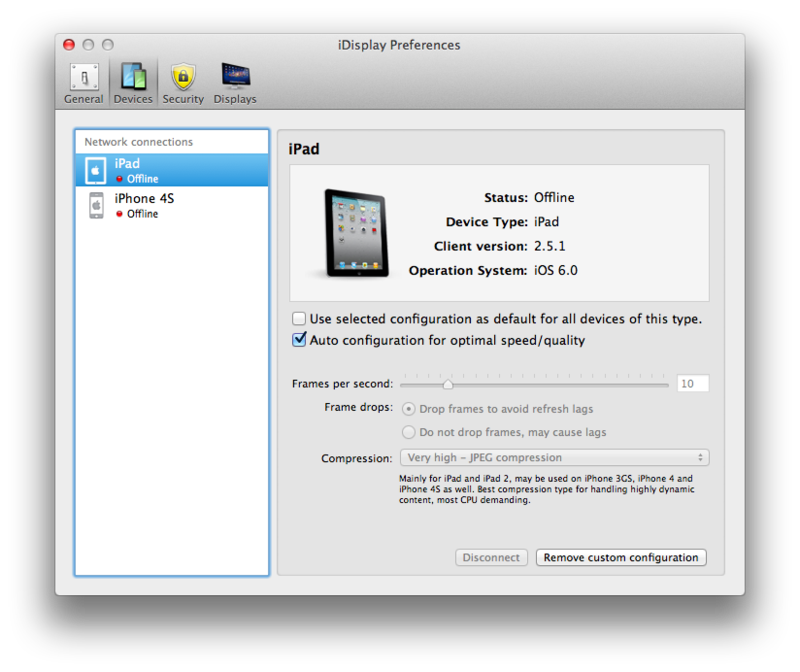
Todas as configurações são memorizadas automaticamente, há um carregamento automático na inicialização do sistema. O programa funciona com Windows XP (apenas versão de 32 bits), Windows Vista (32 e 64 bits), Windows 7 (32 e 64 bits) e até mesmo Windows 8. Compatibilidade com Mac OS X - a partir da versão 10.5 e superior ... O idioma padrão do programa é o inglês, mas o serviço de suporte prometeu adicionar uma tradução para o russo na nova versão.
Quanto à compatibilidade com dispositivos, testei no Android 2.3 e 4.0 e nas versões 5 e 6 do iOS. Não houve problemas e novas versões do aplicativo foram lançadas com bastante regularidade.
O desempenho, é claro, não é suficiente, digamos, para assistir a vídeos (existem outros aplicativos para isso), mas como um lugar onde você pode "arrastar" um messenger, um navegador com Habrahabr ou uma janela do iTunes, funciona muito bem.
Espero que minha experiência seja útil para todos os proprietários de tablets - e com o lançamento do Nexus 10, todos serão capazes de obter sua própria tela adicional barata com resolução ultra-alta. A propósito, o Nexus 7 também funciona muito bem nessa capacidade. Não vou dar links para o programa - quem tiver interesse encontrará em Loja de aplicativos e Google Play.
Apesar das deficiências descritas, considero-o o mais conveniente dos testados pessoalmente. Se você leu até aqui, obrigado, significa que você não tentou de nada.
UDP: Esqueci de mencionar - é claro que a touchscreen do tablet / smartphone funciona. Assim, você obtém não apenas um segundo monitor, mas um monitor adicional com tela sensível ao toque.
Cada proprietário de um tablet, mais cedo ou mais tarde, pensa em como combinar seu gadget com um PC fixo. Por exemplo, você pode usar um tablet como monitor para se conectar à unidade do sistema? As vantagens são óbvias: um monitor compacto e de alta tecnologia pode dar uma vantagem aos fabricantes de monitores especializados e, além disso, economizará uma quantia considerável.
É possível usar um tablet como monitor. A maneira mais simples - conecte-o à placa de vídeo localizada na unidade de sistema por meio de um cabo com conectores HDMI - mini HDMI. Naturalmente, se esta função for suportada e as entradas e saídas correspondentes estiverem disponíveis. O cabo HDMI transfere todos os dados digitais, sejam arquivos de foto, vídeo, áudio ou qualquer outro. No entanto, nem tudo é tão simples. O conector HDMI em seu tablet é um transmissor. E apenas o transmissor. Simplificando, ele é capaz de transferir dados para outra fonte, mas ele não é mais capaz de receber informações dele.
Tentativas de transformar tablet Android em um monitor completo foram realizadas mais de uma vez. Infelizmente, hoje é impossível para um usuário comum implementar totalmente essa ideia. Os desenvolvedores não têm pressa em facilitar a vida dos compradores. Até que os fabricantes tornem a saída HDMI universal, ela permanecerá satisfeita com apenas uma fração de seus recursos. Ou seja, usar o gadget apenas como transmissor de informações. A menos que haja um entusiasta que se comprometa a refazer a entrada HDMI do tablet para que ele possa não apenas transmitir, mas também receber sinais diretamente da placa de vídeo.
No outono de 2014, isso continua sendo um sonho impossível.
Um usuário avançado de computador pode tentar resolver o problema no nível do programa. Aplicativos projetados apenas para este caso irão reduzir o tempo de "danças xamânicas" ao mínimo necessário. Mas antes de iniciar esse procedimento, você precisa responder a algumas perguntas. O principal deles - com que frequência e em que circunstâncias irei usar um tablet em vez de um monitor?
O fato é que você pode usar seu tablet como monitor em casos completamente diferentes:
1. Situações de emergência quando não há alternativa e não está prevista;
2. A tela do tablet é usada como um monitor adicional se o principal estiver presente. As informações que são exibidas na tela principal são duplicadas nela;
3. A tela do tablet complementa o monitor principal e funciona em conjunto com ele.
Cada opção requer uma abordagem apropriada e tem requisitos diferentes para o proprietário em termos de conhecimento técnico.
Como conectar um tablet como monitor
A instalação requer um cabo USB (para conectar diretamente) ou uma conexão sem fio (conexão Wi-Fi). Programas apropriados também são necessários. Você pode baixá-los gratuitamente na Internet.Instruções passo a passo:
1. Estamos olhando para o escritório. site e instale o programa no seu computador. A versão do programa deve ser selecionada de acordo com seu sistema operacional. É grátis.
2. Encontre o aplicativo iDisplay para tablet em. Aqui eles já estão pedindo US $ 5 pelo aplicativo. Pagamos em dinheiro ou usamos a pesquisa na Internet e baixamos o aplicativo gratuitamente. Instale em um tablet;
3. Reinicie o seu computador após a instalação;
4. Abra o iDisplay em seu computador e simultaneamente inicie-o em seu tablet;
5. As etapas adicionais diferem dependendo do método de conexão. Se a conexão for por meio de um cabo USB, clique em “Conexão USB”. Se conectado através de rede wi-fi, o programa solicitará que você adicione um servidor. Pressione a tecla mais várias vezes;
6. Se tudo for feito corretamente, o programa solicitará seus dados. Em particular, endereço IP, porta e nome de usuário. O número da porta pode ser encontrado movendo o mouse para o iDisplay. O IP deve ser visualizado na rede. Escolha um nome de usuário para provar. Os requisitos não são regulamentados aqui;

7. Selecione "Adicionar e conectar".

Se as manipulações anteriores foram feitas com sucesso, a mensagem “ autorização iDisplay”. A janela que se abre permitirá que você escolha uma das três opções para outras ações. Para quem não está à vontade com o inglês, fica a tradução: a primeira - "rejeite a conexão do tablet", a segunda - "conecte uma vez", a terceira - "conecte automaticamente toda vez que vier um pedido do tablet." Recomendamos escolher a opção número três (em inglês - “ Sempre permitir”).

Personalização adicional
Depois de ter conseguido "fazer amizade" com o computador com um novo monitor, você precisa escolher em que capacidade ele será usado com mais frequência. Lembremos: este pode ser o monitor principal (quando não houver outro), duplicado ou adicional (função "expandir a tela"). Configuração padrão - clique com o botão direito do mouse na área de trabalho.
Nos casos em que o tablet é o único monitor do PC, nas configurações da área de trabalho, é necessário clicar em "Mostrar área de trabalho apenas 2". Em seguida, clique com o botão direito no atalho do programa iDisplay, selecione a linha “Configurações” e clique em “iniciar na inicialização do Windows” para que uma marca de seleção apareça lá.

Após reiniciar e desligar o monitor padrão (se disponível), a área de trabalho ficará disponível na tela do tablet. Para fazer isso, você precisa entrar no programa iDisplay a partir dele, que iniciará no modo automático.
O inconveniente do método proposto de conectar um tablet como um segundo monitor pode ser o seguinte: se você precisar conectar um monitor em vez de um com defeito, terá que confiar principalmente na memória e na intuição. É basicamente impossível configurar um programa em uma tela quebrada, então você terá que encontrar outro monitor funcionando em algum lugar por pelo menos 10 minutos. Bem, ou cuide das configurações de compatibilidade com antecedência. Outra desvantagem é que ao iniciar o sistema, é necessário iniciar manualmente a conexão com o PC a cada vez.
Paralelamente a isso, você pode aproveitar todas as vantagens de um computador tablet. Em particular, use a entrada de dados de toque e mova-se pelo apartamento, independentemente do comprimento máximo do fio. Desfrute de todas as delícias de um monitor autônomo com um tablet com tela grande e boa resolução tela.





